如何禁用在 Mac 邮件中加载远程内容和图像
![]()
电子邮件通常包含远程加载的内容,大多数电子邮件客户端(包括 Mac 邮件应用程序)将默认自动将这些远程图像和远程内容加载到电子邮件中。这很方便,也是许多人所希望的,因为它使 HTML 和丰富的电子邮件按预期显示,包括 HTML 签名等内容。
但对于某些 Mac 用户来说,在电子邮件中加载远程内容也是不受欢迎的,因为远程加载的内容也可能被电子邮件发件人用作已读回执,甚至被不法分子用作攻击媒介(如我们现在看到了 efail GPG 恐慌)。最后,一些 Mac 用户可能希望禁用远程加载电子邮件中的内容,因为它可以减少带宽使用,这对蜂窝计划和低速互联网连接很有帮助。
我们将向您展示如何在 Mail for Mac 应用程序中禁止加载电子邮件中的远程内容。
如何在 Mac 的邮件中禁用内容和图像的远程加载
在 Mac 上的“邮件”中关闭远程加载图像和内容的过程会略有不同,具体取决于您运行的 macOS 版本。我们将介绍如何在 macOS Monterey 和更新版本以及 macOS Big Sur 和更早版本中执行此操作。
在 Mail 中禁用内容和图像的远程加载意味着您必须在每封电子邮件的基础上手动批准远程图像的加载。
在 macOS Monterey 和更新版本的邮件中禁用图像和内容的远程加载
- 在 Mac 操作系统中打开邮件应用
- 下拉“邮件”菜单并转到“首选项”
- 选择“隐私”标签
- 取消选中“保护邮件活动”框以显示对其他设置的访问权限
- 将“阻止所有远程内容”的开关切换到 ON 位置
- 退出邮件首选项
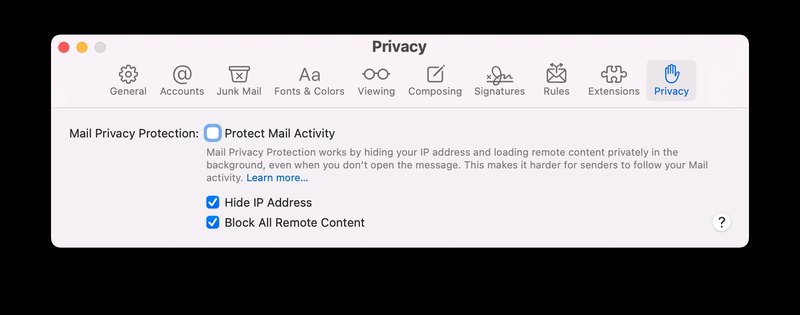
在 macOS Big Sur 和更早版本的邮件中禁用远程加载图像
- 在 Mac 操作系统中打开邮件应用
- 下拉“邮件”菜单并转到“首选项”
- 点击“查看”标签
- 取消选中“在消息中加载远程内容”复选框
- 退出邮件首选项

今后,所有带有任何远程内容、图像、已读回执和电子邮件打开确认、带有图像的丰富电子邮件 HTML 签名以及其他电子邮件跟踪和远程加载数据的新入站电子邮件将不再自动加载到电子邮件中,相反,他们必须在每封电子邮件中获得批准。
批准在每封电子邮件中加载远程内容可能会很烦人,启用此设置后,默认情况下电子邮件将没有样式且更难看。但是,它也有好处,比如防止发件人知道您是否打开了电子邮件。这对于垃圾邮件发送者和未经请求的电子邮件特别有用,因为他们经常使用这些已读回执来确认电子邮件地址有效并且有人查看了电子邮件。此外,许多电子邮件 HTML 签名还包括那些阅读跟踪器,因此可以阻止远程加载的内容可以同时破坏带图像的电子邮件签名的预期外观,同时停止阅读回执行为.
禁用消息中的远程加载内容还有潜在的安全和隐私优势,例如防止 efail GPG exploit(除了也使用 Signal 进行加密通信,至少在修补安全 GPG 错误之前)或其他可能类似的攻击向量。
这确实有些高级,禁用远程加载电子邮件内容是否有意义完全取决于您、您对已读回执和相关隐私影响的容忍度、您的带宽等等。然而,大多数普通的 Mac Mail 用户可能不想禁用此功能。
如果您要在 Mac 邮件应用程序的电子邮件中禁用远程内容加载,您可能还需要 也禁止在 iPhone 和 iPad 版 Mail 上远程加载电子邮件中的内容和图像。
对远程加载的电子邮件内容有任何提示或想法吗?在下面的评论中与我们分享!
